Apa itu RT/RW-Net ?
Membangun RT/RW Net adalah suatu konsep dimana beberapa komputer dalam suatu perumahan atau blok dapat saling berhubungan dan dapat berbagi data serta informasi. Konsep lain dari RT/RW Net adalah memberdayakan pemakain internet dimana fasilitas internet tersedia selama 24 jam sehari selama sebulan dimana biaya yang akan dikeluarkan akan murah karena semua biaya pembangunan infrastruktur, operasional dan biaya langganan akan ditanggung bersama.
Konsep RT-RW-Net sebetulnya sama dengan konsep Warnet, pemilik warnet akan membeli atau menyewa pulsa atau bandwith dari penyedia internet / ISP (Internet Service Provider) misalkan Telkom, Indosat atau Indonet, lalu dijual kembali ke pelanggan yang datang menyewa komputer untuk bermain internet baik untuk membuka Email, Chating, Browsing, Main Game dll. Apakah RT/RW Net ini Murah ? Jawabanya adalah iya. Mari kita ambil contoh dengan menyewa komputer di Warnet dengan Rp.3.500 /jam. Asumsikan kita menyewa selama 4 jam perhari maka biaya yang akan dikeluarkan selama sebulan adalah Rp. 420.000. Bandingkan dengan RT/RW net ini dengan asumsi kita berlangganan Speedy untuk besaran bandwith 384Kb yang harganya Rp. 750.000 perbulan. Maka jika jumlah warga yang bergabung misalkan 10 orang maka sebulan warga hanya akan membayar kurang lebih 75.000. Biaya tersebut termasuk sangat murah karena pelanggan akan bebas menggunakan internet selama 24 jam sehari selama sebulan penuh.
Pengertian RT/RW-Net
RT/RW-Net adalah jaringan komputer swadaya masyarakat dalam ruang lingkup RT/RW melalui media kabel atau Wireless 2.4 Ghz dan Hotspot sebagai sarana komunikasi rakyat yang bebas dari undang-undang dan birokrasi pemerintah. Pemanfaatan RT/RW Net ini dapat dikembangkan sebagai forum komunikasi online yang efektif bagi warga untuk saling bertukar informasi, mengemukakan pendapat, melakukan polling ataupun pemilihan ketua RT/RW dan lain-lain yang bebas tanpa dibatasi waktu dan jarak melalui media e-Mail/Chatting/Web portal, disamping fungsi koneksi internet yang menjadi fasilitas utama. Bahkan fasilitas tersebut dapat dikembangkan hingga menjadi media telepon gratis dengan teknologi VoIP
Tujuan membangun RT/RW-Net
- Turut serta dalam pengembangan internet murah di masyarakat.
- Membangun komunitas yang sadar akan kehadiran teknologi informasi dan internet.
- Sharing informasi dilingkungan RT/RW sehingga masyarakat lebih peduli terhadap lingkungan disekitarnya.
- Mempromosikan setiap kegiatan masyarakat RT/RW ke Internet sehingga komunitas tersebut dapat lebih di kenal dan bisa dijadikan sarana untuk melakukan bisnis internet.
Tujuan lain dari RT/RW Net ini adalah membuat semacam Intranet yang berisi berbagai macam informasi tentang kegiatan yang ada di lingkungan sekitar. Dengan tersambungnya rumah-rumah ke jaringan Internet secara terus-menerus dan tidak terputus, maka bisnis internet diharapkan akan semakin marak termasuk pemanfaatan internet untuk pembayaran tagihan telpon, listrik, pengecekan Saldo Bank , pemesanan tiket Pesawat dll.

Berapa investasi yang dibutuhkan ?
Untuk pendirian RT/RW Net ini, ada 2 biaya yang akan dikeluarkan yakni biaya investasi awal dan biaya iuran perbulan. Biaya investasi awal adalah biaya yang hanya dikeluarkan sekali yakni biaya untuk pembangunan infrastrukur. Sedangkan biaya iuran bulanan dan biaya operator adalah biaya yang akan dikeluarkan setiap bulan untuk membayar ke penyedia internet dimana besaranya akan tergantung dari besar bandwith atau kapasitas saluran yang akan disewa. Besaran biaya untuk iuran bulanan ini juga tergantung dari banyaknya pelanggan yang tergabung. Untuk koneksi Internet direncakan akan menggunakan jasa layanan Telkom yakni Speedy walau terkadang agak lambat untuk jam – jam tertentu.
Yang termasuk biaya investasi awal adalah biaya untuk pembuatan Netwotk (jaraingan) antar RT/RW dan biaya penyediaan perlengkapan untuk pemakai/warga yang ingin bergabung. Yang termasuk biaya yang akan dikeluarkan oleh calon pelanggan untuk pemenuhan perlengkapan adalah pembelian Komputer/Notebook, Wireless Card dan Antena Penerima
Untuk memulai proyek RT/RW Net harus ada tempat yang akan dijadikan sebagai Central (server) RT/RW-Net yakni tempat untuk mengelola system jaringan atau tempat akan diletakanya server perangkat modem, Billing Server, Access Point dan Switch dan juga sebagai tempat untuk mendistribusikan koneksi internet keseluruh pelanggan /rumah setiap anggota.
Untuk mendistribusikan koneksi internet keseluruh pelanggan maka ada dua cara yang umunya ditempuh yakni dengan menggunakan sistem kabel (UTP) dan sistem Wireless (Gelombang Radio). Dengan berbagai pertimbangan termasuk letak rumah para pelanggan yang tersebar maka sistem kabel tidak akan efisien jika harus menarik satu kabel kesetiap pelanggan/rumah karena jarak serta kontur tanah yang tidak rata. Dengan pertimbangan efesiensi dan efektifitas termasuk kemudahan maintenance maka kami usulkan untuk menggunakan system Wireless ketika akan mendistribusikan koneksi internet kesetiap rumah termasuk pembentukan sistem jaringan komputer atau Local Area Network (LAN).
Peralatan yang dibutuhkan (Calon Pelanggan)
Setiap warga yang ingin bergabung dalam komunitas RT/RW net ini maka peralatan yang dibutuhkan adalah :
- PC Desktop/Notebook
- Kartu Wireless ( untuk komputer/Notebook yang belum memilki Card Wireless/WiFi)
- Antena Yagi atau Wajan Bolik
Semua biaya untuk perlengkapan adalah biaya yang dibutuhkan oleh warga jika ingin bergabung dengan RT/RW. Jenis PC yang cocok buat warga, tipe wirless card yang bagus dan berkualitas serta jenis antena penerima yang akan dipasang disetiap rumah.
Estimasi Biaya Pembangunan RT/RW-Net (Hardware & Software) selain Tower
Tempat yang menjadi server akan dibangun sebuah tower/antena dengan ketinggian sekitar 25 meter sehingga bisa menjangkau seluruh rumah di Blok A termasuk rumah yang ada di Blok D. Dari tower ini akan dipasang sebuah antena dan Access Point sehingga frekuensi radio atau sinyal dapat ditangkap oleh semua pelanggan.HEMM,.. ayo gan bagi pengalaman donk buat yang punya rt/rw net
spec rt/rw net
1.modem linksys AG241
2.RB750G
3.AP bullet M2HP
4.proxy menggunakan ClearOS
ayo gan yang punya rt/rwnet kita sharing disini



legalitas dari pemerintah tentang penggunaan freq 2,4Ghz
http://www.postel.go.id/content/ID/r...05-ttg-2,4.pdf